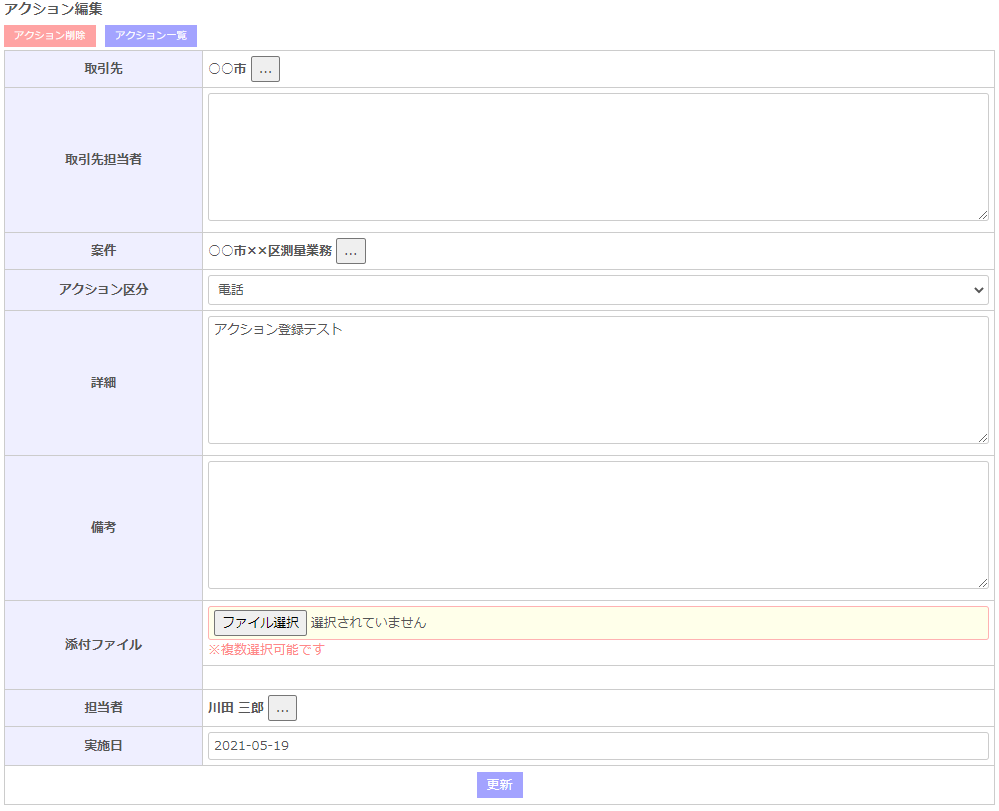アクション検索
メニューのアクション検索より、アクション一覧画面が表示されます。
アクションは、各案件における客先との打合せ記録や電話対応記録、メール指示などを記述します。打合せ記録作成の他、業務の引き継ぎや、補助メンバーが業務を代行する場合などに活用できます。
アクション一覧画面
画面上段には、表示を絞り込む条件を設定します。
画面下段に一覧が表示されます。各列名をクリックまたはタップすると、その列の値で並べ替えができます。
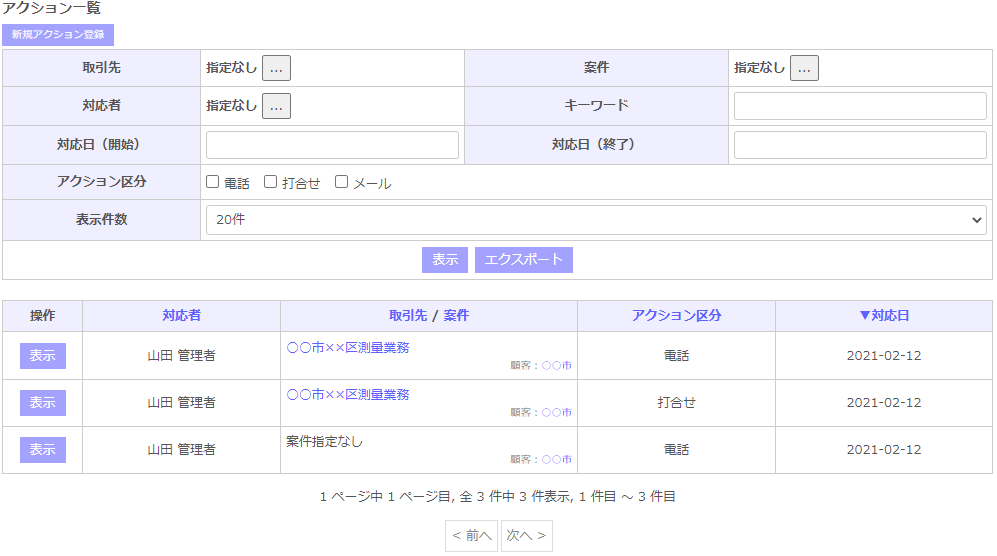
各ボタンの機能は次の通りです。
| 項目 | 機能 |
|---|---|
| 画面上段 | |
| 新規アクション登録 | アクション登録画面を表示します |
| 表示 | 指定した条件で検索条件を絞り込んだ一覧画面を表示します。 |
| エクスポート | 表示されたアクションをMicrosoft Excel ワークシート (.xlsx)形式で保存します。 |
| 画面下段(一覧画面) | |
| 表示 | アクション詳細画面を表示します。 |
各列名をクリックまたはタップすると、その列の値で並べ替えができます。
表中の取引先名、案件名をクリックまたはタップすると、その詳細画面が表示されます。
アクション登録画面
アクション一覧画面の新規アクション登録ボタンから、アクション登録画面を表示します。
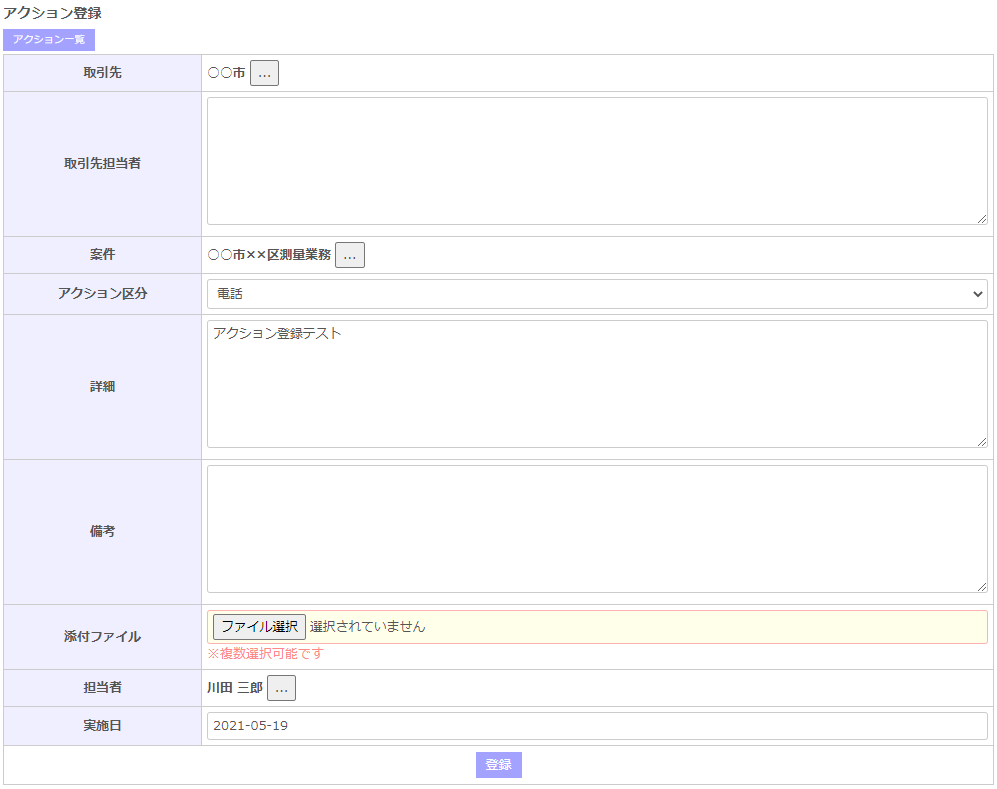
各項目の補足は次の通りです。
| 項目 | 機能 |
|---|---|
| 取引先 | 取引先を指定します(案件詳細画面から登録する場合は最初から入力されています)。 |
| 案件 | 案件を指定します(案件詳細画面から登録する場合は最初から入力されています)。 |
| アクション区分 | 電話、打合せ、メールなどから選びます。 |
| 添付ファイル | FAXやメール添付ファイルなど、ここにファイルを添付できます。 |
各ボタンの概要は次の通りです。
| 項目 | 機能 |
|---|---|
| アクション一覧 | アクション一覧画面を表示します。 |
| 登録 | 入力した内容のアクションを案件に登録します。 |
アクション詳細画面
アクション一覧画面から表示されたアクション詳細画面より、アクションの内容を確認できます。
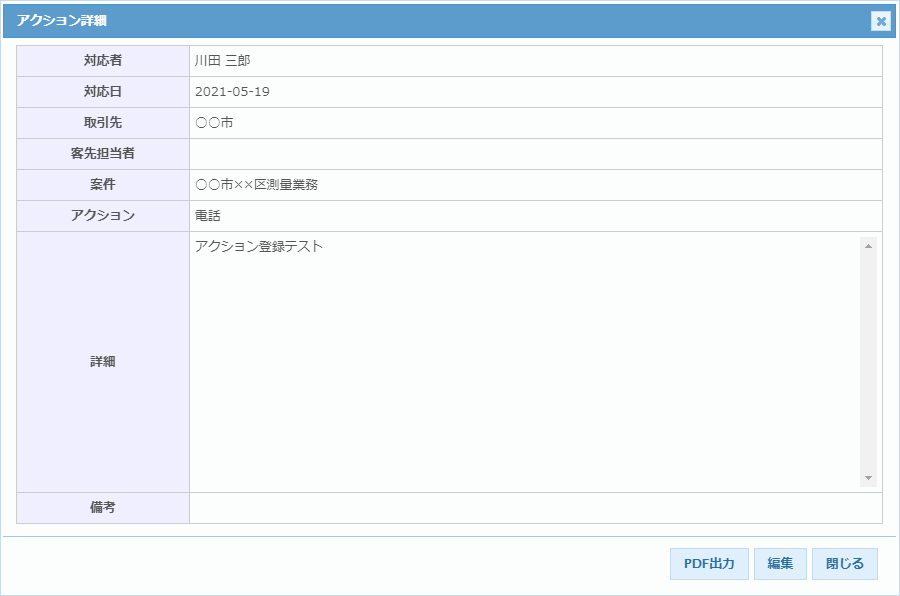
各ボタンの概要は次の通りです
| 項目 | 機能 |
|---|---|
| PDF出力 | 表示されたアクションを打合せ記録簿としてPDFに出力します。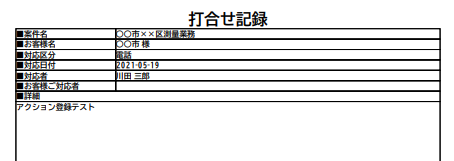 |
| 編集 | アクション編集画面を表示します。 |
アクション編集画面
アクション詳細画面の編集ボタンから、アクション編集画面を表示します。
アクション登録画面と同じ内容です。アクション削除ボタンより、アクションを削除できます。